Уведомление об изменении файла windows
Обновлено: 06.07.2024
Отслеживание изменений, внесенных в ваши папки, является важной частью поддержания безопасной среды данных на вашем ПК с Windows. К счастью, в Windows есть встроенная функция, которая позволяет пользователям отслеживать просмотры и изменения в определенной папке. Если у вас есть папка, содержащая ваши конфиденциальные данные, вам может потребоваться знать, кто обращается к папке или выполняет другие действия в ней. В этом руководстве мы научим вас отслеживать действия пользователей и отслеживать изменения папок в Windows 10.
Отслеживание изменений в папках с помощью групповой политики Windows
Доступ к редактору групповой политики
- В Windows 10 нажмите клавиши «Win + R», чтобы открыть «Выполнить», введите «GPedit.msc» и нажмите «ОК».
- Или найдите «Изменить групповую политику» в поле поиска Windows и выберите соответствующий результат.
- Существует два основных типа групповых политик: компьютерные и пользовательские.
- В этом случае мы выберем политики «Конфигурация компьютера» для аудита изменений от всех пользователей компьютера.
Настроить политику аудита
- Разверните политики конфигурации компьютера, затем перейдите в «Параметры Windows», выберите «Параметры безопасности», «Локальные политики» и затем разверните папку «Политика аудита».
- Вы найдете ряд политик на правой панели с их статусом конфигурации.
- Дважды щелкните шаблон «Аудит доступа к объекту», чтобы настроить свойства.
- Если вы хотите отслеживать как успешные, так и неудачные изменения в папке, щелкните, чтобы установить флажки «Успех» и «Ошибка».
- Нажмите «Применить», а затем «ОК», чтобы сохранить изменения и закрыть редактор GP.
Настроить параметры аудита папок
- Перейдите к конкретной папке, которую вы хотите отслеживать в проводнике.
- Щелкните папку правой кнопкой мыши и откройте ее «Свойства».
- Перейдите на вкладку «Безопасность» и нажмите кнопку «Дополнительно» под разрешениями пользователей.
- В появившемся окне перейдите на вкладку «Аудит» и нажмите кнопку «Добавить», чтобы добавить группу пользователей.
- Выберите Пользователи с именем ПК, как показано на рисунке, и нажмите «ОК».
- Это приведет вас к «Аудиторской записи для [folder name]», Чтобы выбрать, что именно вы хотите отслеживать.
- Вы можете отслеживать успех или неудачу в разделе «Тип», выберите папку, подпапку и файлы для отслеживания изменений всего содержимого папки.
- Установите флажок рядом с действиями, которые вы хотите отслеживать, такими как запись, чтение, выполнение и т. Д.
- После того, как вы выбрали свои варианты, нажмите «ОК».
- Нажмите «ОК» в мастере свойств другой папки, чтобы закрыть его.
Связанный: Отслеживайте настоящего отправителя электронной почты в Gmail.
Отслеживайте события с помощью средства просмотра событий
- Чтобы отслеживать изменения в папке, вам необходимо открыть средство просмотра событий. В поле поиска Windows введите «Просмотр событий» и откройте инструмент из результата.
- Перейдите в «Журналы Windows», а затем «Безопасность». На средней панели откроется список последних действий.
- Если вы вносите изменения в отслеживаемую папку; доступ, создание / удаление файла или любое другое действие, вы найдете ряд записей в категории «Системный файл».
- Чтобы увидеть более подробную информацию о событии, дважды щелкните по событию и переключитесь на вкладку «Подробности».
- Чтобы просмотреть тысячи событий системных файлов, вы можете применить фильтр и просмотреть только самые важные события.
- Для этого нажмите «Click Current Log…», выберите уровень события, введите идентификатор события, а затем «Ok» для фильтрации. Вы также можете использовать сортировку по идентификатору события.
Отслеживайте изменения папки с помощью 3 rd Партия
Кроме того, вы можете использовать стороннее программное обеспечение для отслеживания изменений в папке. Некоторые из них включают:
Вывод
Если у вас есть конфиденциальная папка или файл на вашем компьютере, вам нужно следить, чтобы видеть, какие изменения были внесены в папку, кто их сделал и в какое время. К счастью, вы можете выполнить описанные выше действия, чтобы отслеживать изменения папки, не устанавливая никаких программ, или использовать стороннюю программу для отслеживания действий с папками.
Приложение может отслеживать содержимое каталога и его подкаталогов с помощью уведомлений об изменениях. Ожидание уведомления об изменении похоже на то, что операция чтения находится в состоянии ожидания для каталога и, при необходимости, его подкаталогов. При возникновении каких-либо изменений в отслеживаемом каталоге операция чтения завершается. Например, приложение может использовать эти функции для обновления каталога в списке при изменении имени файла в отслеживаемом каталоге.
Приложение может указать набор условий, которые активируют уведомление об изменении с помощью функции финдфирстчанженотификатион . Условия включают изменения в именах файлов, имена каталогов, атрибуты, размер файла, время последней записи и безопасность. Эта функция также возвращает маркер, который можно ожидать с помощью функций Wait. Если условие ожидания удовлетворено, финднекстчанженотификатион можно использовать для предоставления обработчика уведомлений о ожидании последующих изменений. Однако эти функции не указывают на фактическое изменение, которое удовлетворяет условию ожидания.
Чтобы получить сведения о конкретном изменении в составе уведомления, используйте функцию реаддиректоричанжесв . Эта функция также позволяет предоставить подпрограммы завершения.
Сведения об отслеживании изменений в томе см. в разделе журналы изменений.
В следующем примере в дереве каталогов отслеживается изменение имени каталога. Он также отслеживает изменения имен файлов в каталоге. В примере используется функция финдфирстчанженотификатион для создания двух дескрипторов уведомлений и функция WaitForMultipleObjects для ожидания дескрипторов. Каждый раз, когда каталог создается или удаляется в дереве, в примере необходимо обновить все дерево каталогов. Каждый раз, когда файл создается или удаляется в каталоге, в примере следует обновить каталог.
В этом упрощенном примере используется функция ExitProcess для завершения и очистки, но более сложные приложения всегда должны использовать правильное управление ресурсами, например финдклосечанженотификатион , где это необходимо.
Когда вы включаете Windows Компьютер, первое, что загружается, по логике вещей, - это сама операционная система. Таким образом, теперь мы можем получить доступ к установленным программам и их собственным папкам и файлам или к их собственным, которые хранятся на дисковых накопителях. Чтобы иметь больший контроль над этими папками, иногда нас может заинтересовать мониторинг изменений сделано для них.
Большинство из вас уже знает об огромной важности того содержания, о котором мы говорим. Все они вместе заставляют систему работать как надо, как и программы, которые мы в нее установили. И мы не можем забыть те файлы и папки, которые мы сохранили на нашем PC и что мы создали с течением времени. Они могут соответствовать текст документы, таблицы, фотографии, видео , PDF и т. Д.

Ошибки, которые могут возникнуть при изменении файлов или папок
Все это является основным для ПК и для нашей работы с ним, поэтому мы должны контролировать все эти элементы наилучшим образом. В то же время мы должны знать, что эти файлы и папки постоянно меняются в операционной системе. При этом мы хотим сообщить вам, что иногда они создаются, иногда удаляются или изменяются. На самом деле все эти действия нормальны в Windows , Как вы знаете.
В определенных случаях при изменении файла это изменение может вызвать нестабильность в другом приложении, которое от него зависит. Это также может быть сбой для вашего собственного проекта или проблема для операционной системы. Вот почему, возможно, в этих случаях мы могли бы использовать программное решение для управления этими изменения в папках .
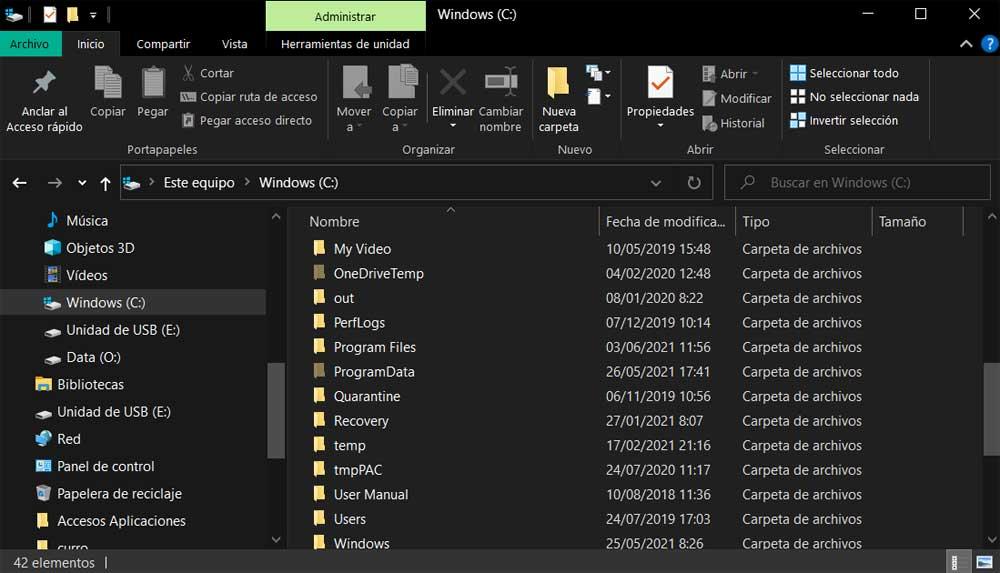
Это становится особенно проблематичным, если несколько пользователей используют один и тот же компьютер. Если один из них является вредоносным или является новым для Windows, он может нанести серьезный ущерб. изменение определенных папок , Например. Но это то, что мы можем контролировать и даже решить, если у нас есть резервные копии. Далее мы покажем вам, как отслеживать изменения в папках Windows. Таким образом, как только источник найден, мы можем вернуть его в исходное состояние, просто восстановив измененный контент из сохраненной нами резервной копии.
Как отслеживать изменения в папках
Как мы уже говорили, эта система контроля и мониторинга, о которой мы говорим, может быть очень полезной. Больше, если есть несколько, которые так или иначе работают над одним и тем же Windows PC в течение дня. У нас есть несколько предложений по выполнению всего этого, которые мы комментируем, о чем мы поговорим дальше.
Например, мы можем использовать один из самых известных в этом отношении, такой как Folder Monitor. На самом деле это бесплатная программа для компьютеров с Windows, что позволяет нам отслеживать изменения, вносимые в папки. Прежде всего мы скажем вам, что вы можете скачать его с эту ссылку .
Работа монитора папок
После того, как мы загрузили и запустили их на компьютере, первое, что мы делаем, - это указываем программе папку или папки, которыми мы хотим управлять. Это делается через простой, но интуитивно понятный пользовательский интерфейс. Таким образом, программа уже отвечает за поиск изменений в них, когда они происходят с течением времени. Конечно, стоит упомянуть, что это портативная программа, поэтому при запуске без установки она скрывается в папке. Windows Taskbar . Щелкнув правой кнопкой мыши по значку, мы можем его открыть. Чтобы добавить новые папки или полные пути для управления, нам нужно только щелкнуть правой кнопкой мыши по программе. интерфейс.
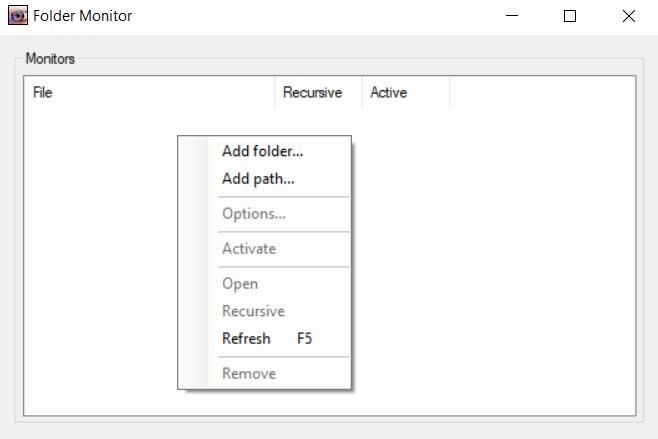
Таким образом, эта программа позволяет нам контролировать различные события в указанных папках. Мы называем такие общие действия, как создание или удаление папок. Он также может уведомлять нас о произведенных изменениях различными способами. С одной стороны, мы находим функция извлечения Это позволяет нам отслеживать определенные папки, чтобы сжатые файлы извлекались автоматически.
С другой стороны, следует отметить, что у нас будет возможность отслеживать любое количество папок по событиям. Программа также позволяет нам контролировать только исполняемые файлы или видеть, когда контент создается, изменяется, переименовывается или запускаются программы.
Следите за своими папками в Windows с помощью FolderChangesView
Все, что мы вам рассказали, отслеживая изменения папок Windows, мы также можем выполнить с помощью FolderChangesView . Это еще одна интересная программа, которая нам очень поможет в тех задачах, которые мы комментируем и которую вы можете скачать отсюда . Он также представляет нам пользовательский интерфейс, с которым у нас не будет проблем при его использовании. Причина в том, что это очень просто и доступно большинству.
Таким образом, после того, как мы загрузили и установили его в системе, мы находим простое приложение, которое отслеживает папку или диск, который мы выбираем. После того, как мы это указали, на экране будут перечислены все имена файлов, которые были изменены, созданы или удалены, пока папка находится под наблюдением . Все очень просто, без сложных настроек или чего-то подобного.
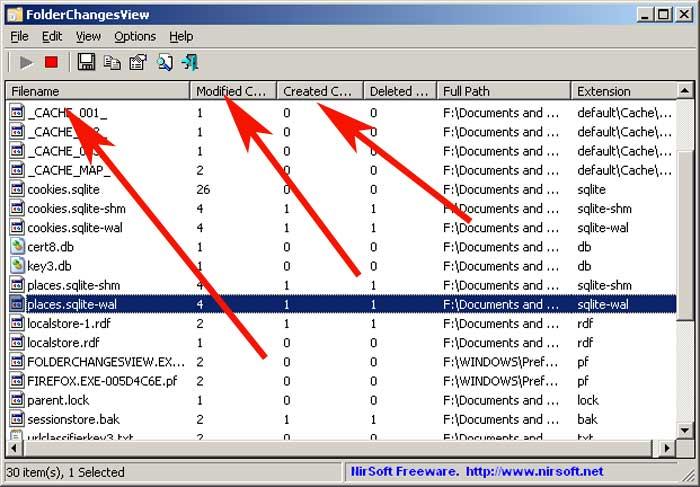
Также интересно знать, что FolderChangesView работает с любыми локальными или сетевыми общими дисками. Конечно, для последнего нам необходимо иметь права на чтение для выбранной папки.
Как Directory Monitor в Windows может нам помочь
Если мы хотим попробовать другое решение этого типа, мы также можем попробовать Монитор каталогов . Это программа для Windows, которую мы можем скачать по этой ссылке и у этого есть несколько более сложный и актуальный интерфейс. Это решение, которое помогает нам отслеживать определенные папки, как локальные, так и общие в сети.
Таким образом, само программное обеспечение отвечает за уведомление нас об изменениях, доступе к файлам, удаленным элементам, модификациям или прибытии новые файлы . Обо всем этом сообщается в режиме реального времени, и мы можем знать пользователей и процессы, которые вносят эти изменения.
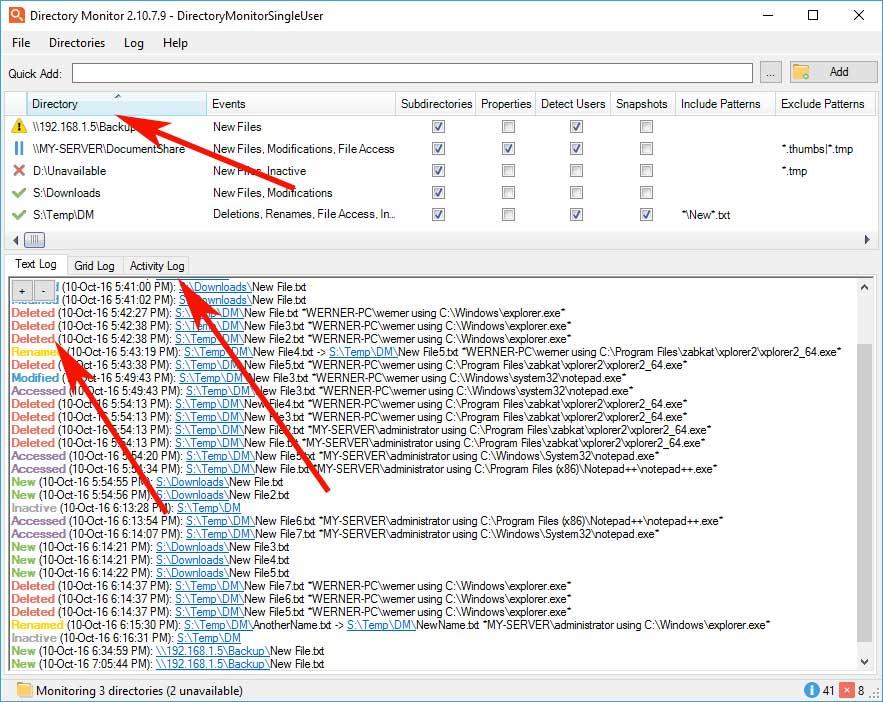
С другой стороны, или мы считаем, что приложение как таковое, оно также предоставляет нам текстовые записи или автоматизацию посредством выполнения скрипты . Он поддерживает отправку электронных писем, запись в базу данных или звуковые уведомления об изменениях.
Еще есть варианты периодической проверки последней даты запись в файл и отправки динамически сгенерированного письма через SMTP — но это уже дополнительным плагином.
Под семеркой ставить как приложение (опция в интсалляторе), под ХР можно как сервис, но для запуска приложений надо будет использовать опции авторизации (AsLoggedUser и прочие). Линк на самую свежую версию.
Если интересуют подробности, то вот мануал, а тут форум.
Если есть какие вопросы — спрашивайте, отвечу.
Пример только уведомляет об изменении? Хотелось бы реализовать так, чтобы уведомление автоматически уходило тому человеку, статус заказа которого изменился. В таком случае надо анализировать содержимое файла. Подключаем вот этот плагин. И задача видоизменяется следующим образом:Забыл сказать, что эксель должен быть установлен на машину. А вот так он будет запускаться в фоновом режиме:
Пардон, в обеих задачках затесалась опечаточка одна небольшая:
Вместо:
С помощью VBA можно сделать. Но не очень ясно как устроена таблица.
Могу предположить, что в определенной ячейке каждой строки находится статус. Тогда создаем процедуру Worksheet_Change и анализируем изменилась ли ячейка статуса и как изменилась. Если в ней оказывается, скажем, слово «Готово», посылаем письмо на адрес, взятый (или определенный другим образом) из определенной ячейки той же строки.
В общем случае только по наличию такого файла ещё нельзя ничего сделать.
Чтобы изменения статуса вызывало отправку имейла, нужно изменить ту программу, которая пишет в этот файл. И у меня подозрение, что это Microsoft Excel :) У вас нет проблем с тем, что только один пользователь может открыть такой файл?
Ещё есть такой вариант:
Нужна крон-задача для регулярной проверки изменений в файле ексель.
Пусть в ексельке есть колонки «Имейл», «Статус заказа», «Старый статус заказа»
При этом «Старый статус заказа» от пользователей скрыт, но к нему можно получить доступ через VBA
1. Пользователь изменил статус в колонке «Статус заказа», сохранил и закрыл файл
2. Крон-задача открывает файл, ищет все строки, где «Статус заказа» НЕ РАВНО «Старый статус заказа»
2.1. Для каждой такой строки отправляет отдельное письмо на адрес, указанный в той же строке в ячейке «Имейл»
2.2. Вставляет в ячейку «Старый статус заказа» значение из «Статус заказа»
3. Крон-задача закрывает файл
Недостаток — не очень оперативно и обязательно надо дождаться, пока крон не закончит работу
субъект говорит все это-обычно простой и кросс-платформенный способ-опросить, разумно. Но каждая ОС имеет некоторые средства для уведомления без опроса. Возможно ли это разумным кросс-платформенным способом? (Я действительно забочусь только о Windows и Linux, но я использую mac, поэтому я подумал, что posix может помочь?)
пользователи Linux могут использовать inotify
inotify-это подсистема ядра Linux это обеспечивает событие файловой системы уведомление.
некоторые лакомства для Windows fellows:
библиотека Qt имеет QFileSystemWatcher класс, который предоставляет кросс-платформенные уведомления при изменении файла. Даже если вы не используете Qt, поскольку источник доступен, вы можете взглянуть на него как на образец для своей собственной реализации. Qt имеет отдельные реализации для Windows, Linux и Mac.
Я не думаю, что у POSIX есть возможности для этого. Самый близкий к кросс-платформенному я видел FAM, который, кажется, работает для Linux, BSD и Irix, но я не так просто было бы перенести его в Windows и MacOS.
Я фактически построил эту систему раньше для использования в коммерческой базе кода C++ - пока вам не нужны все странные вещи под солнцем, системы Windows и POSIX имеют много перекрытий, которые вы можете абстрагировать.
POSIX: Use inotify-это целая система, буквально построенная для этой работы
Windows: Используйте "изменить события". Вы должны построить больше клея и сообщить о себе (все API, которые вам нужны, доступны, просто нет 1-stop-shopping inotify дает вы.)
общие вещи, которые вы можете обнаружить в своем "потоке уведомлений" для переадресации событий:
1) в основном любые инвазивные операции boost::файловая система поддерживает, за (возможным) исключением изменения разрешений. Это такие вещи, как перемещение, создание, удаление, копирование папок и файлов.
2) Чтение и запись в файлы (esp. пишет.) Имейте в виду, что если вы используете асинхронный ввод-вывод, уведомления могут отображаться не по порядку.
3) Когда приходит новый том, такой как кто-то подключающий флешку.
Я считаю, что OS X теперь имеет соответствующие крючки / обратные вызовы, потому что они были необходимы для индексирования Spotlight.
в linux у вас будет дополнительная проблема, что обычно используется несколько файловых систем. Если вам нужна функциональность только для ограниченного количества файлов / каталогов, я бы попытался активно искать изменения через регулярные промежутки времени.
Читайте также:

